Correggere correttamente il codice errore Office 30045-13
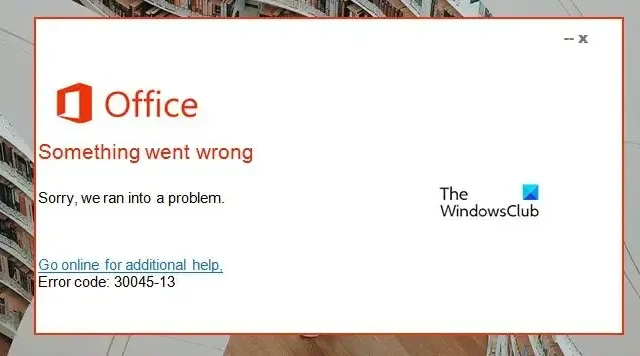
Alcuni utenti di Office non sono in grado di installare o aggiornare l’applicazione poiché ogni volta che provano a fare lo stesso, vedono il codice di errore di Office 30045-13 . In questo post parleremo del problema e vedremo come risolverlo.
Qualcosa è andato storto. Siamo spiacenti, si è verificato un problema.
Vai online per ulteriore aiuto. Codice errore: 30145-13
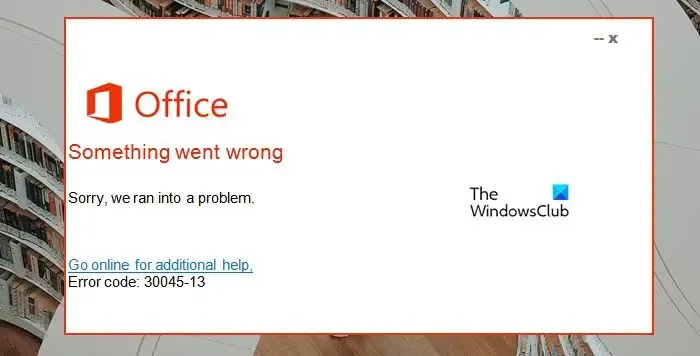
Correggi il codice errore di Office 30045-13
Se durante l’installazione o l’aggiornamento del software viene rilevato il codice errore Office 30045-13, seguire le soluzioni indicate di seguito per risolvere il problema.
- Riavviare il processo
- Disattiva il firewall e l’antivirus durante l’installazione o l’aggiornamento di Office
- Riparazione del registro
- Ripara Office se si tenta di aggiornare
- Rimuovere e reinstallare Microsoft Office.
Iniziamo.
1] Riavviare il processo
Poiché abbiamo ricevuto questo errore durante l’esecuzione del programma di installazione di Office, potresti ricevere l’errore a causa di un problema che può essere facilmente risolto riavviando completamente il processo.
Puoi riavviare il computer, quindi eseguire nuovamente il programma di installazione e verificare se il problema è stato risolto.
2] Disattiva il firewall e l’antivirus durante l’installazione o l’aggiornamento di Office
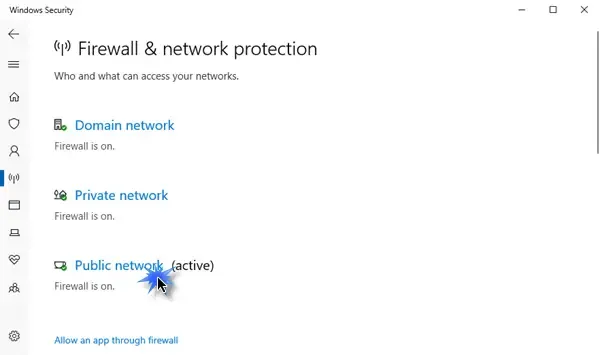
Microsoft Windows dispone di un programma di sicurezza integrato che protegge il tuo sistema da virus e malware. Tuttavia, a volte, può essere un po’ esigente quando si tratta di consentire l’esecuzione delle app sul sistema. Pertanto, dobbiamo disabilitare il firewall e l’antivirus durante l’installazione dell’app. Una volta installato Office, possiamo riaccenderlo; in caso contrario, il nostro computer sarà vulnerabile.
Ecco i passaggi per disattivare Firewall e Antivirus:
- Premi il tasto Windows + I per aprire l’app Impostazioni.
- Sul lato sinistro della finestra, fai clic sull’opzione Privacy e sicurezza.
- Vai in alto a sinistra dello schermo e fai clic su Sicurezza di Windows.
- Fare clic sull’opzione Firewall e protezione di rete.
- Qui, disattiva il firewall sia per le reti private che per quelle pubbliche.
- Ora torna all’opzione Sicurezza di Windows e fai clic sull’opzione Protezione da virus e minacce.
- Nelle impostazioni di Protezione da virus e minacce, fare clic su Gestisci impostazioni.
- Disattiva l’opzione Protezione in tempo reale.
È sbagliato tenere disattivati il firewall e l’antivirus, correggere l’errore e attivare questa funzionalità come al solito.
Se utilizzi un software di sicurezza di terze parti, dovrai disabilitarlo/abilitarlo.
3] Modifica registro
Il suddetto errore si verifica anche a causa della corruzione del registro oppure errori nei valori chiave possono causare questo problema. Se, per qualche motivo, il valore della chiave è cambiato o danneggiato, potrebbe creare un problema agli utenti e l’intero programma Microsoft potrebbe non funzionare correttamente. Per correggere questo errore, è necessario riparare le chiavi di registro e ricostruire i valori della stringa. Ma per una migliore pratica, prima di avviare la riparazione del registro, dovresti eseguire un backup del registro. Una volta eseguito il backup, seguire i passaggi indicati di seguito per riparare il registro.
Avvia l’editor del registro.
Ora dobbiamo eliminare la seguente chiave di registro preinstallata o precedente.
HKEY_CURRENT_USER\Software\Microsoft\Office\11.0 HKEY_CURRENT_USER\Software\Microsoft\Office\12.0
HKEY_CURRENT_USER\Software\Microsoft\Office\14.0
HKEY_CURRENT_USER\Software\Microsoft\Office\15.0
HKEY_CURRENT_USER\Software\Wow6432Node\Microsoft\Office\11.0
HKEY_CURRENT_USER\Software\Wow6432Node\Microsoft\Office\12.0
HKEY_CURRENT_USER\Software\Wow6432Node\Microsoft\Office\14.0
HKEY_CURRENT_USER\Software\Wow6432Node\Microsoft\Office\15.0
Nella cartella comune del Registro di sistema di Office modificare i valori DWORD delle chiavi seguenti in 1 .
- LicenseServer
- Reindirizzamento LicenseServer
- AutoExpandDLsEnable
- PassportAuthProvider
Infine, chiudi l’editor del registro e riavvia il processo di installazione.
4] Ripara Office se si tenta di aggiornare
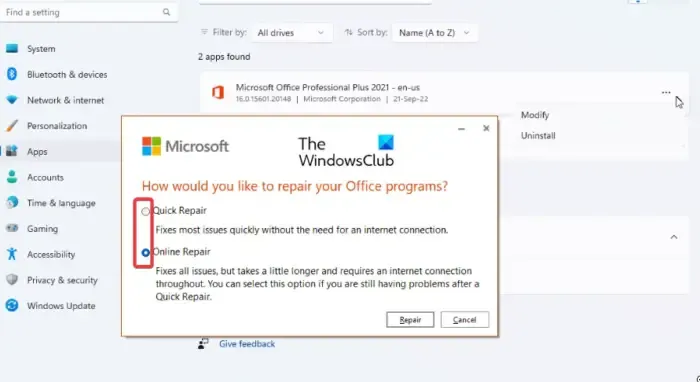
Se hai già installato una versione di Office sul tuo computer e stai tentando di aggiornare o installare un’istanza più recente, molto probabilmente riscontrerai un errore 30045-13 se l’installazione è danneggiata. Ecco perché dobbiamo riparare Office utilizzando i passaggi seguenti.
- Apri Impostazioni.
- Vai su App > App installate o App e funzionalità.
- Cerca Ufficio.
- Windows 11: fare clic sui tre punti e selezionare Modifica.
- Windows 10: seleziona l’app e fai clic su Modifica.
- Infine, fai clic su Riparazione rapida e, se non funziona, fai clic su Riparazione online.
Speriamo che questo risolva il problema per te.
5] Rimuovi e reinstalla Microsoft Office
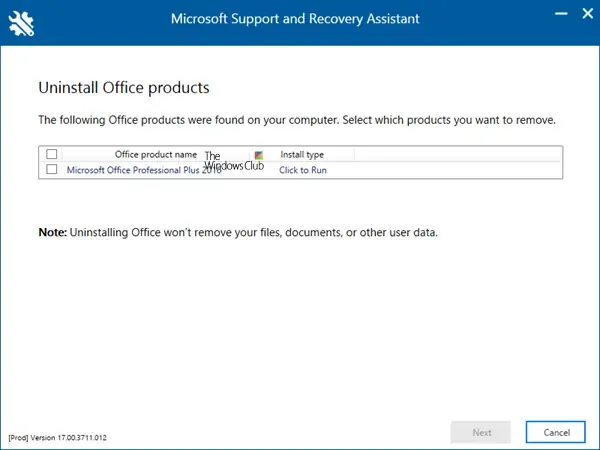
Se tutto il resto fallisce, la nostra ultima risorsa è rimuovere l’istanza corrente di Office e installarne una nuova. Quindi, vai avanti e disinstalla Office o Microsoft 365 . L’ Assistente supporto e ripristino Microsoft ti aiuterà a disinstallare i programmi di Office e a risolvere le app di Office 365, Outlook, OneDrive, Windows, Dynamics 365 e altri problemi.
Se tutto va bene, sarai in grado di risolvere il problema.
Come posso correggere l’errore di installazione di Office?
Prima di correggere l’errore di installazione di Office, dovresti avere un abbonamento attivo, non aver superato il limite del numero di dispositivi consentiti per l’installazione e utilizzare l’account corretto. Una volta controllati questi requisiti, vai alla nostra guida per risolvere gli errori di installazione di Microsoft Office .
Che cos’è il codice errore 30016 22 quando si tenta di installare Office 365?
Il codice errore 30016-22 si verifica a causa di conflitti di registro e allocazione di spazio insufficiente. Nel caso in cui riscontri questo errore, consulta la nostra guida per risolvere l’errore 30016-22 durante l’installazione di Office . Speriamo che il tuo problema venga risolto.



Lascia un commento